 智尊宝纺基础入门1..
智尊宝纺基础入门1..
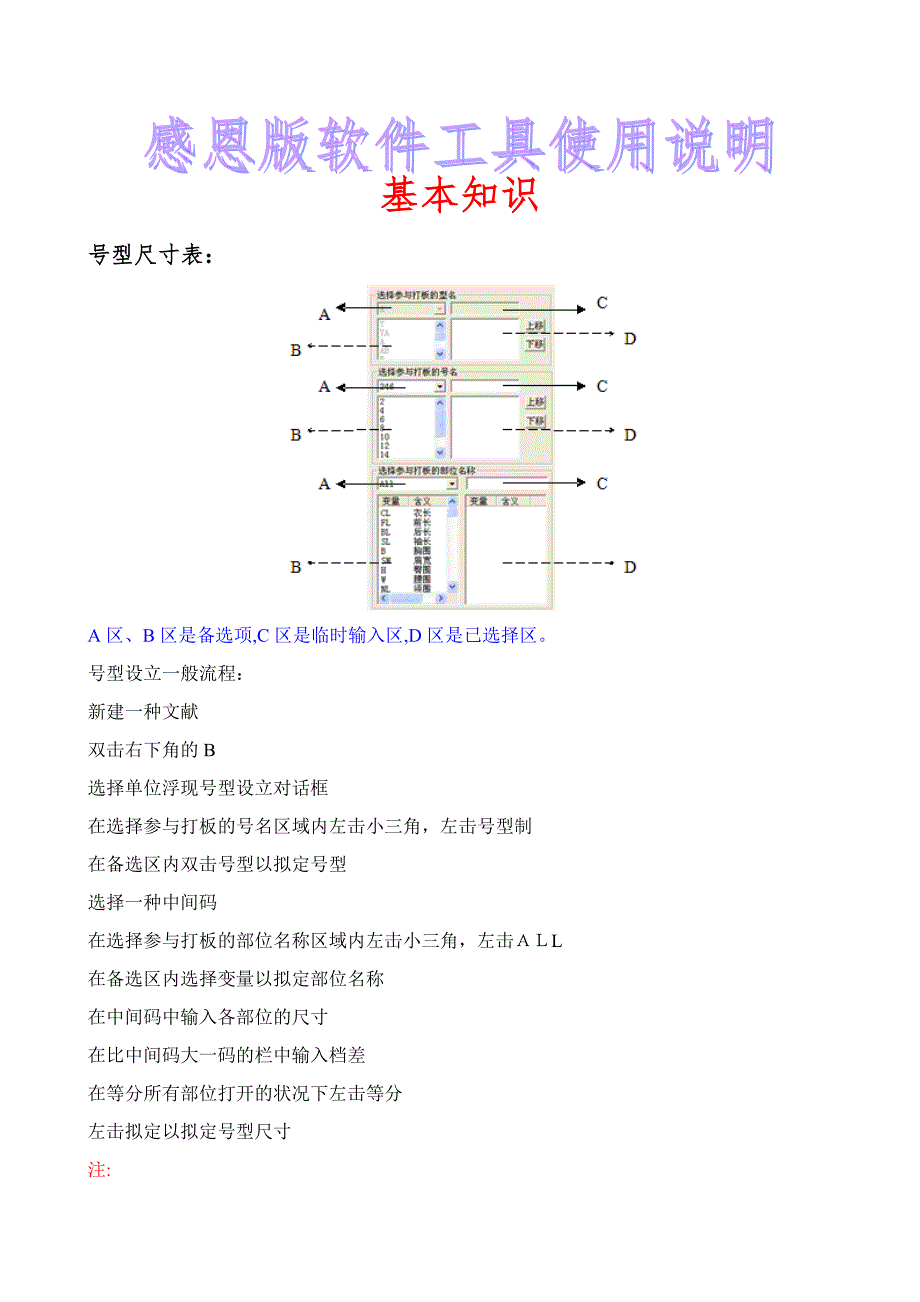


《智尊宝纺基础入门1..》由会员分享,可在线阅读,更多相关《智尊宝纺基础入门1..(41页珍藏版)》请在装配图网上搜索。
1、基本知识号型尺寸表:A区、B区是备选项,C区是临时输入区,D区是已选择区。号型设立一般流程:新建一种文献双击右下角的B选择单位浮现号型设立对话框在选择参与打板的号名区域内左击小三角,左击号型制在备选区内双击号型以拟定号型选择一种中间码在选择参与打板的部位名称区域内左击小三角,左击L在备选区内选择变量以拟定部位名称在中间码中输入各部位的尺寸在比中间码大一码的栏中输入档差在等分所有部位打开的状况下左击等分左击拟定以拟定号型尺寸注:1.可以直接在组名里找到自己需要的号名或部位名称,也可以自己重建一种组建立新的号名或部位名称。2. 添加部位名称的输入规定:变量空格含义,如“YC 衣长”3. 如果号名或
2、型名中的各项排列顺序不符合规定,则可以手动的用“上移”或“下移”按钮 进行调节。4绝对档差方式、净尺寸方式、相对档差方式的区别:绝对档差:基本码以净尺寸方式体现,其她码是其和基本码尺寸的差值来表达的。净尺寸方式:所有尺寸都是以净尺寸的方式体现。相对档差:基本码以净尺寸方式体现,其她码是其和其相邻码数的尺寸差值来表达的。基本简介.五个工具的状态:空状态:图形编辑,双击修改(线、点) 智尊笔:线条绘制,线条编辑 样片解决:对样片进行编辑,面的概念 标注:对构造线或样片进行标注 测量检查:检查线条长度或者圆顺 .鼠标: 鼠标移动:按住鼠标和不按住鼠标 左击:选择,拟定 右击:单项功能结束,多选结束,
3、反复上一次命令,使用快捷菜单。(右击使用快捷菜单的有:样片纱向上,省,褶,裥,刀口,对称线,裁片管理器,填充) 鼠标双击:切换工具,线条,端点C.选择(对象拾取)选中:正框(从左上到右下):线条要完全在框内才干被选中 反框(从右下到左上):只要遇到线条的一部分就能选中 空状态下左击 Cr+:全选取消选择:lt+正框 Alt+反框 空状态下右击 Ct+U:全不选D.点捕获端点捕获 (F1) 捕获线条的端点和核心点中点捕获(F2) 捕获线条的中点 交点捕获(F3) 捕获线条的交点 吸附点捕获(F6) 捕获线条上的任意一点 注:当使用某功能需要迅速捕获到精确的点时,可结合如下不同属性的点的捕获方式,
4、来辅助作图和编辑,使用时当鼠标接近符合该属性的点的附着物时,该点会显示为一种专用的符号,此时意味该点视为被捕获到,点击鼠标,即选中。点捕获功能键均为开核心,即按下图标,可激活功能;弹起图标,则关闭功能。定长点捕获(F9) 选中定长点捕获功能 先输入数值,再用鼠标批示定点,鼠标批示时规定指明起始参照点、沿线测量的线条、以及沿线测量线条的方向,拟定黄色的光标批示的位置对的后,鼠标左键单击确认即可。比率点捕获(F10) 选中比率点捕获功能 先输入数值,再用鼠标批示定点,鼠标批示时规定指明起始参照点、沿线测量的线条、以及沿线测量线条的方向,拟定黄色的光标批示的位置对的后,鼠标左键单击确认即可。相对点捕
5、获(1) 选中相对点捕获功能 先鼠标指定参照基准点,在输入相对坐标鼠标,批示相对坐标的方向,回车确认。注:相对点捕获无需输入正负,鼠标自动辨认正负方向 投影点捕获(F1) 选用投影点捕获功能选择基准点,输入投影长度,并回车,鼠标选用投影点所落的线条,右击结束注:与定长,比率,相对点捕获不同的是,投影点必须先选择一种基准点,再选择投影点捕获工具。E屏幕放大缩小移动法:鼠标放在中心点位置,以中心点为基准滚动鼠标,向上滚动放大,向下滚动缩小法2:空状态下,按住空格键,左击屏幕拖动进行移动。.文献新建(t+或双击提示栏) 选中新建功能 弹出单位设立对话框,拟定(保证单位没有设为系统默认值的前提下才会弹
6、出) 弹出号型设立对话框,拟定打开(crl+0或右击灰色界面) 选中打开功能 弹出打开对话框,左击要打开的文献(*.b或*bps格式的文献)注:b是打板文献,bp是自动打板文献 打开(可同步打开多种打板文献)关闭(crl+4):关闭目前正在编辑的打板文献 选中关闭功能 退出目前正在编辑的打板文献 若关闭前未保存过文献,系统会自动弹出提示保存对话框保存(ct+s) 选中保存功能 弹出保存对话框,输入文献名 保存另存为(crlshf+) 选中另存为功能 弹出另存为对话框,左击向上一级找到要保存的位置 输入文献名,保存打开自动保存文献:打开刚刚编辑但又将来得及保存的文献 进入打板界面时,在未打开文献
7、的状况下,左击文献菜单 选择打开自动保存文献 注:自动保存文献2用于自动保存文献1损害时备用 自动保存文献保存在安装盘默认的安装目录下,只能保存四个文献,如果有第 五个文献,那第一种文献就会被替代掉。 绘图智尊笔(F) 选中智尊笔功能左击第一点左击第二点,或输入参数(右击则完毕直线)左击第三点,则绘制曲线(右击则完毕曲线)右击结束,完毕此线条,再右击退出功能注:1结合shift键使用可绘制直线 .笔状态下输入L长度,角度可绘制具体长度角度的线条 点(D) 笔状态下按tab键一次切换成点状态左击任意点位置圆(C) 笔状态下tb两次切换成圆状态左击圆心移动,左击第二点,或输入圆半径,eter椭圆
8、画圆作点(圆心处)空状态下双击,再双击在空白处左击编辑,放缩根据下面提示操作(比例输入0.5,1)矩形(双击)笔状态下双击切换成矩形工具左击作图区中一点,以拉对角线方式移动输入相对于第一点的坐标参数(长,宽),回车拟定平行线:绘制平行于选定直线或曲线的平行线框选线条把鼠标放在线上浮现平行图标时单击线上移动输入平行距离En垂线:绘制垂直于选定直线或曲线的垂线 框选线条1线上右击浮现垂直图标时单击垂足拉出垂线输入垂线数值nter延长 笔状态下框选需要延伸的线条,单击延长端注:输入数值时,正数为延长,负数为缩短 可输入L总长度,为定长缩短或延长线条 延长与吸附结合时,浮现红色漏斗吸附标志延伸至笔状态
9、下先框选一条线做墙壁,笔放在延长线上的变化端左击修剪笔状态下框选被修剪的线条及参与修剪的线条1,将笔放在被修剪的线上左击断开 笔状态下框选对象,放在断开点处浮现断开图标时左击拼合修正:将两条断开的线条进行拼合并修正 笔状态下框选对象1,2笔放在线条上右击角平分线 笔状态下框选两基本边,鼠标放在所选相交线的交点处,浮现角平分线图标时左击两线交点处,拉出角平分线加圆角 笔状态下框选对象右击夹角处并移动直接点击停靠点或输入半径Ene相似 笔状态下框选基准直线或曲线,空白处右击,选择目的点1,目的点2注:与平行线的区别为:相似线可与基准线不等宽。挖省 笔状态下框选省打开线左击省中心线输入省宽,回车拟定
10、掰省 笔状态下框选省打开线左击省中心线左击指向BP点的一点选择参与旋转的线条(最后一条线接近固定端)输入省宽,回车拟定注:挖省与掰省的区别在于挖省减少了省打开线的长度,掰省不变化省打开线的长度省转分割线 笔状态下框选待移省左击分割线逆时针依次选择分割线与省之间的线条右击拟定编辑编辑线条编辑直线: 空状态下双击线条,点击线条移动到目的点左击,按ab键切换成吸附式曲线编辑曲线:在线条上双击,曲线进入编辑状态修改核心点:左击核心点然后选择新的停靠位置增长核心点:在线条上双击一次可增长一种核心点删除核心点:在线条的核心点上右击一次可删除一种核心点修改切矢:tab键浮现曲线端点的方向,左击切矢可调节端点
11、的方向切矢复原:将已修改的切矢回到本来的位置空状态下双击线条在线条上左击一下结合定长点捕获工具,左击停靠点右击,浮现菜单移动空状态下框选移动对象双击空白处浮现移动图标选择基准点输入偏移量选择停靠点注:结合hif可水平方向移动 定点移动时,可选择一种基准点点移动空状态下双击线条端点输入偏移量Enter注:按住trl可延切线方向移动 与shift结合使用,可延水平,竖直方向拉伸拉伸空状态下双击线条端点选择拉伸区域选择基准点选择停靠点对齐(U)空状态下选中对象空白处双击切换成移动工具tab一次切换成对齐工具选择对齐点1选择目的点1选择对齐点2选择目的点镜像(W) 空状态下选择对象空白处双击切换成移动
12、工具b二次切换成镜像工具选择基准点选择基准点2注:结合hit键使用,可沿水平方向镜像 可结合复制模式旋转(R) 空状态下选择对象空白处双击切换成移动工具Tab一次切换成对齐工具Ta第二次切换成镜像工具Ta第三次切换成旋转工具选择基准点选择停靠点,或输入角度回车拟定放缩(S) 空状态下选择对象空白处双击切换成移动工具Tb一次切换成对齐工具Tab第二次切换成镜像工具Tab第三次切换成旋转工具T第四次切换成放缩工具选择放缩基准点输入放缩比例(x,y)回车拟定直立 空状态下选择对象在空白处双击切换成移动工具鼠标移至直线上浮现直立图标时左击水平空状态下选择对象在空白处双击切换成移动工具鼠标移至直线上浮现
13、水平图标时右击取样片:重要是样片功能快捷键(有两种方式调入):1、键盘上的快捷键E双击2、智尊笔模式找功能样片取出调用工具:空状态下按键盘快捷键E;菜单栏上的样片取出;键盘上快捷G基本操作:找到功能后双击即可得到,然后选择构成相片的有关线条即可。注意:本软件默觉得选择的样片为所选线条构成的最大封闭区域。有关裁片设立:1、裁片名称、物料可以自己输入保存,下次接着用 、纱向可以设立垂直和水平纱向 3、号型为默认的设立号型 、翻转片数指的是与否有左右对称片,原则的裙子是没有反转片数的注意点:裁片取出的原则为所选线条构成的最大区域面积缝边调用工具:空状态下按键盘快捷键E基本操作:1.基本缝边:样片状态
14、下框选纱向,在空白处右击后浮现,在人机交流对话框内输入所需缝边,按确认键即可2.任意线加缝边:找到样片功能,在已加缝边的基本上,框选需再次编辑的缝边即可,可一次性框选多根线条。3.加不等边缝边:找到样片功能,在已加缝边的基本上,一方面框选需再次编辑的缝边,输入一种一公分数值,按下确认键浮现,结束后点击任意一段浮现可输入一端缝边宽,按下确认键,然后再操作另一端即可。注意点:1加零缝边和负缝边:可用于做工艺样板2.删除缝边:可空状态纱向上右击或者直接加零缝边3.其她:缝净转换即数字化仪读入毛版,然后转换净边,缝份输入-1,回车确认,样片解决-缝净转换,右键结束,左键拟定转换4.做净样板或者做工艺样
15、板,样片删除缝边后再加缝边后可再加缝边。切角调用工具:空状态下按键盘快捷键切角基本操作:样片状态下选择需要加切角的线,在线上浮现图标,单击弹出对话框可选择切角类型。 注意点:1.切角可以可以在打开对话框后一次修改多条线;2.可自由摸索其她切角类型,以便后来备用3.切角修剪:先选择基准边,选择待修剪切角,左键拟定,注意切角的不同造型修剪切角时注意线条有先后选择之分,先选择主片,后选择从片;此外注意感恩版里切角类型必须一致,否则无法修剪;最后注意有时线条长度刚好,无需修剪就无需修剪。段差调用工具:空状态下按键盘快捷键E基本操作:空状态调出工具,选择要加段差的线条,选择完毕后在所属方向上放在端点上联
16、想单击即可,根据提示输入段差尺寸。注意点:可自由选择段差类型,以便后来备用2在选择每个段差时,各个对话框内灰色为无需填写与该类型无关的尺寸 3最基本的段差可以做上端有角度的段差,注旨在下拉框里选择角度型4.有时会浮现无效段差输入:垂直、水平、竖直、角度,在选择垂直水平时可以的,在选择竖直时显示无效段差输入是由于竖直段差无需输入任何数值对称展开调用工具:空状态下按键盘快捷键基本操作:空状态调出工具,双击需要对称展开的样片的对称轴即可。注意点:.对称轴必须是直线2.对称展开后空状态在虚线上右击,有三个操作。3.样片对称展开,与样片对称闭合结合起来用4对称闭合,样片对称闭合后,裁剪时注意虚线边为连折
17、边;5.样片取消对称性后就无需翻转片数了,之后在空状态下右击就无效了。样片分割调用工具:空状态下按键盘快捷键基本操作:空状态调出工具,先选择样片,接着放在分割线上浮现剪刀右击即可。 注意点:.一条线的分割,这条线可以是样片内部元素也可以不是样片内部元素都可以直接分割,但前提是必须横穿样片。2.两条线:两条线的样片分割同样可以在调出工具的前提下操作,只是需先选择一条线,然后再选择此外一条线。3.两条以上的线:此时就不好在快捷键状况下操作了,需要使用样片功能取出分割部分,此外就是在菜单栏中找出样片分割功能,这样就可以分割了。4.适合高档时装变化剪开移动调用工具:空状态下按键盘快捷键基本操作:空状态
18、调出样片工具,先选择样片,再选择一条剪开线后放在线条上联想浮现剪开移动标志,提示按快捷键TAB键剪开移动,选择剩余线条,注意方向,右键结束,弹出对话框,输入剪开量,拟定结束。注意点:1.开线可以是自己画的线条也可以是样片内部线条,前提是必须横穿样片区域2.选择线条时有方向,红色的代表起始端3.线条选择二是有顺序的,先后选择的线条与填写的剪开量线条顺序有关4预览时按回车键可以选择基准点,即样片倒向问题,注意选择时必须选择原有样片区域才可以。褶生成调用工具:空状态下按键盘快捷键基本操作:空状态调出工具选择样片,在选择其中一条线,鼠标放在线上联想浮现剪刀,看提示按两下TAB键,找到功能后选择其她褶线
19、,选择完毕右键结束,弹出对话框,输入褶量,选择有关设立,拟定结束,也可使用快捷键P操作 注意点:1.线条可以是样片内部元素,也可以不是样片内部元素.选择线条时有方向.空状态在褶斜线上右击可进行褶编辑,褶闭合,褶展开,褶删除,褶解散。4褶编辑可再次编辑褶.褶闭合与褶展开是结合使用的。6.褶删除及取消做褶,剩余原有褶位线.褶解散及不具有褶性质,分为与否取消内线两种,取消内线则空白,不取消内线则留下原有线,只是不具有褶性质。裥调用工具:空状态下按键盘快捷键E,基本操作:可以在褶的基本上做操作为在褶斜线上空状态右击即可做裥。注意点:选择线条时有方向,可使用快捷键操作,按下键盘上的快捷键P等分割移动调用
20、工具:空状态下按键盘快捷键基本操作:空状态调出样片工具,选择线条,选择第一组线条,右键结束,选择第二组线条时浮现,空白处右键结束,弹出对话框,填写分割数目,第一端、第二端数值,选择与否生成内线,右键结束注意点:.此功能使用时注意所等分的线条起始端.第一端指所选择的第一组线条3.回车预览可选择基准点,注意基准点必须是原有样片所在位置,否则无效LT+P添加元素到样片内调用工具:空状态基本操作:空状态下在样片纱向上右击即可找到功能,框选需要添加的线条或部件,右键结束注意点:1.所添加的线条或部件在添加进去之前最佳已经放在指定位置,避免事后再次调节麻烦2.确认添加进去的方式有两种,一是添加进去后颜色会
21、变成和样片颜色一致,此外,移动样片,部件随样片一起动。 删除样片内部元素调用工具:空状态基本操作:空状态下在样片纱向上右击即可找到功能,框选需要添加的线条或部件,右键结束。注意点:1.将所需删除的元素所有框选好后右击结束2空状态在纱向上右击尚有其他某些操作,可逐个尝试两侧展开调用工具:空状态下按键盘快捷键基本操作:空状态调出工具,选择基准线,放到展开线上联想,看提示选完线条,右键结束,输入展开量,确认结束。注意点:.展开线必须与所需的基准线相交2.选择展开线时注意选择的顺序与输入展开量的顺序一致3.此操作无线条方向问题需注意 4如果展开线不是样片内部元素,则无工具操作,做不起来,可在菜单栏中找
22、到两侧展开功能进行操作。单侧展开:同两侧展开样片换净边调用工具:空状态下按键盘快捷键E,快捷键N基本操作:空状态调出样片功能,根据提示,一方面选择原有线条,空白区右键结束,选择新加线条,右键结束即可。 注意点:1换净边之后,这条边上的标注会消失,需重新加上标注2新换的线条的起始点必须与原有线条一致.弹出对话框显示与否继续,单击拟定。样片合并所属环节:样片调用工具:空状态下按键盘快捷键E基本操作:空状态调出样片功能,选择一种分割边在空白区右键结束,选择第二根拼 合线条自动联想,空白区右键结束。注意点:.样片合并前提是两条线条要吻合,形态相似2.选择线条时注意有方向限制面积拼合调用工具:空状态下按
23、键盘快捷键AL+O基本操作:空状态下按键盘快捷键AL+O,选择固定合并端,右键结束,选择移动合并边,右键结束,选择变形边,右键结束调节变形边,适应于高档时装变化如下有关省的操作是都是空状态下在省上右击,前提是必须在样片中右击才可以,必须是个省,未定义的省也不好操作省圆顺调用工具:空状态(在省上右击)基本操作:空状态在省上右击,找到省圆顺功能,选择省,可一次性选择多种省,批示倒向侧,右键结束调节线条造型,圆顺之后,左键拟定即可。注意点:按住CTRL键可进行细部修改,修改时,省位点不要点击,否则会变化省位及省宽。省山调用工具:空状态(在省上右击)基本操作:空状态在省上右击找到省的功能,选择需要加省
24、山的省,批示倒向侧即可。注意点:右键找到上一功能可加多种省。省道曲线化调用工具:空状态(在省上右击)基本操作:可做饱型省和瘪型省,空状态在省上右击,找到功能,选择省线,即可拖动。注意点:省道曲线化是一次性功能,拟定后不可以再修改了。比率转省调用工具:空状态(在省上右击)基本操作:空状态在省上右击,找到功能,根据提示操作,选择转省中心点,选择待转移省,右键结束,输入转省比率,右键结束。注意点:1.转移中心点最佳选择BP点2.选择省线时可一次性选择多种省,选择省时逆时针操作。.所有省比率之和为一等分转省调用工具:空状态(在省上右击)基本操作:空状态在省上右击,找到功能,选择待转移省,选择省线,输入
25、圆顺种类0或1,右键结束。注意点:转省线必须也只能与其中一条线相交0代表只转过去一半的省代表所有的省所有转移到省位线里省编辑调用工具:空状态,(在省上右击) 基本操作:省编辑里的省的顺逆是省的翻转方向掰省调用工具:在智尊笔状态下完毕掰省基本操作:一方面框选省打开线,再选择省线,单击击拟定,在单击一下空白区,选择参与旋转的最后一条线条,右键结束,输入省宽即可。掰省有固定端,有中心点,中心点最佳选择BP点注意点:如果师傅规定袖窿曲线不变,则可以演示转移到下面的 注意固定端问题标注刀口调用工具:空状态下按键盘快捷键基本操作:空状态下调出功能,鼠标直接放在净边线上浮现小刀后即可单击加刀口,这是加任意刀
26、口;指定长度的刀口可以在定长点捕获的状况下输入数值,放在端点附近捕获即可;沿线刀口需要空状态下在净边线上右击,找到刀口旋转功能,选择刀口即可沿线旋转。注意点:1. 刀口属性修改:加好的刀口,可以在标注状态下框选刀口,在空白区右击即可弹出对话框以便修改刀口属性。2.空状态下在净边线上右击尚有:刀口移动、刀口旋转、刀口删除、删除标记、刀口插入功能,可逐个尝试。3.刀口在感恩版里最多可以打10个,若要多打可以断开线段在加刀口自由纱向调用工具:空状态下按键盘快捷键L基本操作:空状态下调出功能,看提示框选纱向,在样片内单击任意点可画自由纱向。注意点:按住SHIFT键可画垂直、水平纱向平行/垂直纱向调用工
27、具:空状态下按键盘快捷键基本操作:空状态下调出功能,看提示框选纱向,选择基准线,在样片内空白区可重新画一种线条。注意点:按住SHFT键可画垂直、水平纱向正斜调用工具:空状态下按键盘快捷键L基本操作:空状态下调出功能,看提示框选纱向,单击第一点,结束后看提示,按TA键可做45度正斜纱向扣调用工具:空状态下按键盘快捷键基本操作:框选扣中心线,放在线上看提示,即看到联想加扣。注意点:加扣时所选的线是有方向的,可设立扣眼余量等处推码编辑里不好做扣,就是在推码编辑里做好的扣不好推码,没有点。填充调用工具:空状态下按键盘快捷键L基本操作:调出工具,选择样片,看提示在空白处右击即可加填充双击第一种形态设立矩
28、形框可以自定义或者自主选择。注意点:1.填充后拉动样片边线内部填充仍可随着移动2.填充功能适合于羽绒服3自定义设立的单位为1毫米,可设立线的数量,交叉角度等。波浪褶调用工具:空状态下按键盘快捷键L基本操作:一方面调出标注工具,框选需要加波浪褶标记的线条,看提示空白处右击,选择波浪褶的起始点,此处可结合定长点使用。注意点:波浪褶的宽度大小设立视区系统设立选项网格视区。压线调用工具:空状态下按键盘快捷键L 基本操作:选择需要加压线的线条,放在线上联想即可,在线上右击即可压线压线一:可做一条压线压线二:可做两条压线压线三:可做起始端不同压线压线四:可将样片角处压线线条连接注意点:加不等距压线是有方向
29、的文字调用工具:空状态下按键盘快捷键L基本环节:调出工具后双击加文字,可移动至样片内,需添加样片内部元素,文字可直接加入样片,无需添加内部元素,节省时间和环节,只需框选一下样片即可注意点:文字可以调节文字的属性,在文字上右击有有关操作写好的文字,可以在文字处右击,有属性、移动、旋转、删除操作。检查点距测量调用工具:空状态下按键盘快捷键L基本操作:调出工具后点击线条上的两点即可注意点:可用此功能测量简朴尺寸,如测量腰围。也可绑定作为固定尺寸使用。多点距测量调用工具:空状态下按键盘快捷键L基本操作:可同步测量多组线条长度总和注意点:选择一组线条后无需右键结束,接着选择需要选择的线条即可。测量线条长
30、度调用工具:空状态下按键盘快捷键基本操作:测量非直线线条长度时,注意找到工具后框选线条,右击结束即可。注意点:1一定要先框选线条.在未框选线条的前提下,不可直接单击两端点,这样测量的仍然只是线条线段的长度。3.不能只选择线段两端端点,这样只是测量直线长度两点间线条长度调用工具:空状态下按键盘快捷键L基本操作:测量非直线线条长度时,注意找到工具后框选线条,然后再点选线条右键结束即可。 注意点:一定要先框选线条,然后再选择角度调用工具:空状态下按键盘快捷键L基本操作:选择线条时一方面注意逆时针选择。找到工具后一方面选择夹角逆时针线条,然后将鼠标放在另一端线条上点击即可。注意点:角度-选择两条边、逆
31、时针操作。如果一方面选择的是顺时针线条,则量取的线条是原夹角的补角。接角对和检查调用工具:空状态下按键盘快捷键M基本操作:三种状况样片多条线:以检查袖窿线条为例,一方面找到工具,按住tab键为接角对和检查,持续选择裁片对接线(或构造图移动侧基准线),注意方向,右键结束即可。样片两条线:以领窝线为例,选择先后选择两条领窝线,右键结束后,选择对接第二点或者输入长度即可。样片解散后:以领窝线为例,一方面选择裁片对接线,一方面选择裁片对接线,然后选择侧基准线,接着选择移动侧连接线,选择相应侧连接线即可。注意对接点。注意点:注意选择时线段有方向,注意对节点。可以修改点,加点和删除点拼合检查空状态下按键盘
32、快捷键基本操作:以袖窿和袖山曲线吃量为例,选择袖窿,右键结束,选择袖山,右键结束。可以看下摆缝合在一起的效果,选择连接端,右键结束注意点:注意选择线段时,线段有方向对位检查调用工具:空状态下按键盘快捷键基本操作:调出检查工具后,以刀背缝为例,选择第一组线条,右键结束线选择,右键结束组选择,接着选择此外一组刀背缝,两次右键结束即可。即可弹出对画框,显示测量数据。注意点:可以只选择一组线,也可以选择多组线连动对和检查调用工具:空状态下按键盘快捷键M基本操作:选择移动基准线选择停靠基准线-选择移动起始点-停止点,左会暂停,右键继续滚动,显示刀口和总长度差值注意点:注意选择起始点、终结点时是一起选择,
33、并且与一方面选择的线有关。弹出对话框后可以修改移动对和检查调用工具:空状态下按键盘快捷键M基本操作:领窝线移动基准线,停靠基准线,连接端,左键查当作果注意点:选择线时是有方向的弹出对话框后可以修改总结总的来讲要和手工打板结合起来,然后调出重要工具,进行联想,同步结合软件提示.常用快捷键:样片解决:E检查:M测量:L撤销:trz迈进:ly查找环节:端点捕获:端点捕获F1中心点:F2交叉点捕获:3吸附漏斗:F6垂直点捕获:F7切点捕获:F8比率点捕获:F0相对点捕获:11 投影点捕获:F12去掉和调出推码检查线:空格+显示后续变量hift+b:显示线条长度:空格+l显示缝宽:空格+h面积拼合:at
34、+.选择有八种:选择:点选,左上至右下框选,右下至左上框选,全选Cr+A不选择:右击不选,trlt左上至右下,Ctrl+l右下至左上,全不选Ctr+TB有关:对齐、镜像、旋转、放缩、吸附式曲线、接角对和检查、连动对和检查、移动对和检查4.右键有关:垂直、拼合修正、不选、水平,选线后右击拼合检查、压线、相似.双击有关:对位检查、编辑曲线(修改、增长、删除曲线,修改切矢,切矢复原,修改任意点自动拟合,退出)、点移动、拉伸、移动、直立、水平、样片取出.浮现剪刀:样片分割、拼合修正、剪开移动、两侧展开、单侧展开、褶生成省功能:挖省、掰省、省转分割线、省山,省编辑、比率转省、等分转省、省道曲线化,省圆顺8.空状态右击找功能:省(删除、挖省、合并省、省转分割线、曲线省转直线省、省山,省编辑、比率转省、等分转省、省道曲线化,省圆顺、省解散)、样片(样片属性、目前的样片到裁片管理器、选正的样片到裁片管理器、所有样片到裁片管理器、纱向移动、样片解散、添加元素到样片内、删除样片内部元素、删除标记、删除缝份、删除样片)褶线(褶编辑、褶展开、褶闭合、褶解散、褶删除、裥)9注意右击结束选择:样片换净边、样片合并、对位检查、剪开移动
- 温馨提示:
1: 本站所有资源如无特殊说明,都需要本地电脑安装OFFICE2007和PDF阅读器。图纸软件为CAD,CAXA,PROE,UG,SolidWorks等.压缩文件请下载最新的WinRAR软件解压。
2: 本站的文档不包含任何第三方提供的附件图纸等,如果需要附件,请联系上传者。文件的所有权益归上传用户所有。
3.本站RAR压缩包中若带图纸,网页内容里面会有图纸预览,若没有图纸预览就没有图纸。
4. 未经权益所有人同意不得将文件中的内容挪作商业或盈利用途。
5. 装配图网仅提供信息存储空间,仅对用户上传内容的表现方式做保护处理,对用户上传分享的文档内容本身不做任何修改或编辑,并不能对任何下载内容负责。
6. 下载文件中如有侵权或不适当内容,请与我们联系,我们立即纠正。
7. 本站不保证下载资源的准确性、安全性和完整性, 同时也不承担用户因使用这些下载资源对自己和他人造成任何形式的伤害或损失。
最新文档
- 顶级别墅项目广告设计鉴赏2
- 页岩气勘探开发技术
- 《文言文虚词复习》优秀课件
- 八年级道德与法治下册第二单元理解权利义务第四课公民义务第1框公民基本义务习题课件新人教版
- 八年级道德与法治下册第四单元崇尚法治精神第八课维课件
- 八年级道德与法治下册第三四单元综合复习教学课件人教版
- 《蔬菜种植技术》课件
- 阅读专题之人物描写与人物形象分析ppt课件
- 八年级道德与法治下册第一单元坚持宪法至上第二课保障宪法实施第1框坚持依宪治国教学课件人教版
- 远距离点对点通信系统设计通信原理三级项目ppt课件
- 页岩气与煤层气井压裂增产技术
- 化工制图课件
- 远离手机--班会ppt课件
- 预防校园欺凌主题班会ppt课件
- 阅读表现手法ppt课件
![[元旦晚会策划方案]元旦晚会策划](/Images/s.gif)